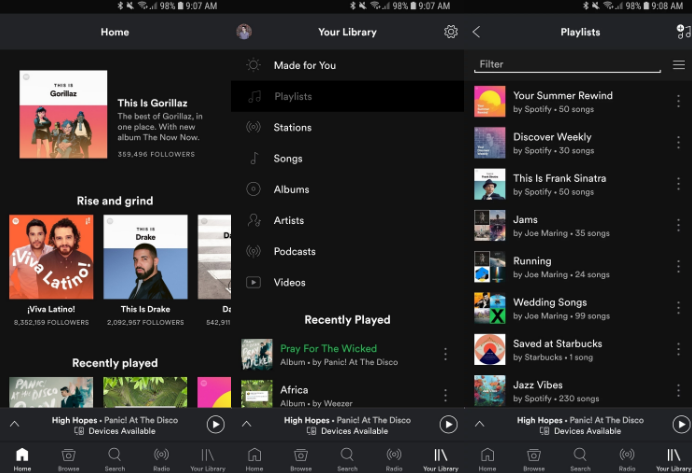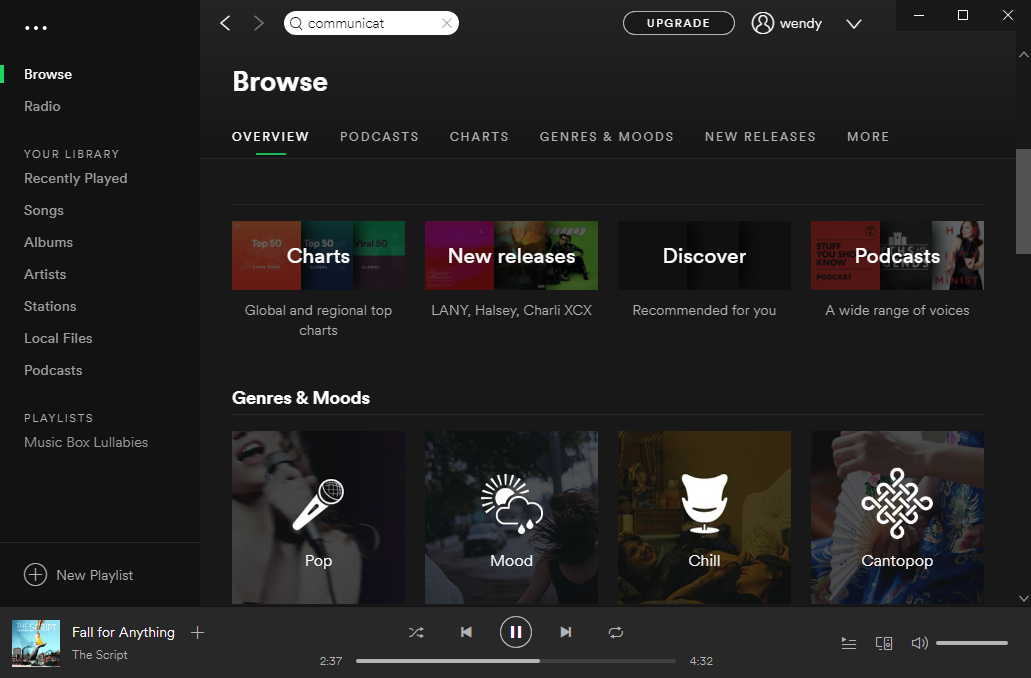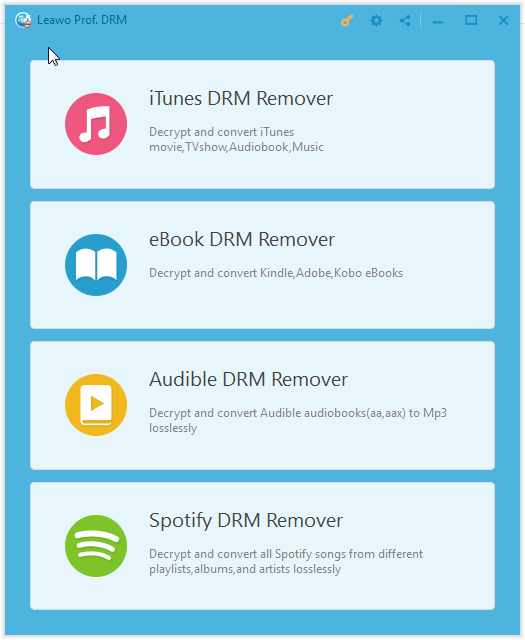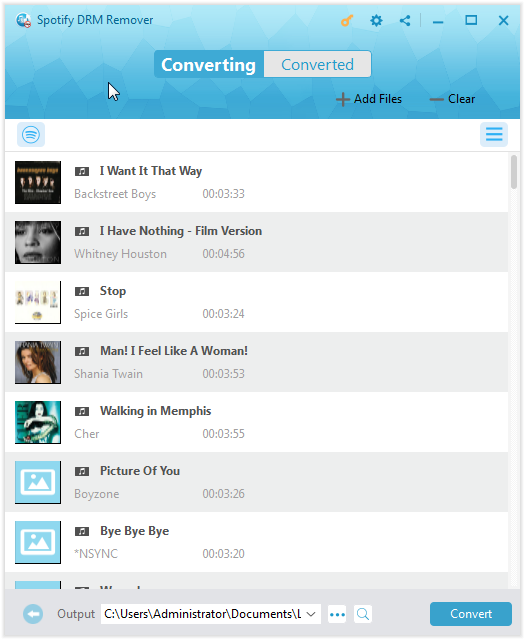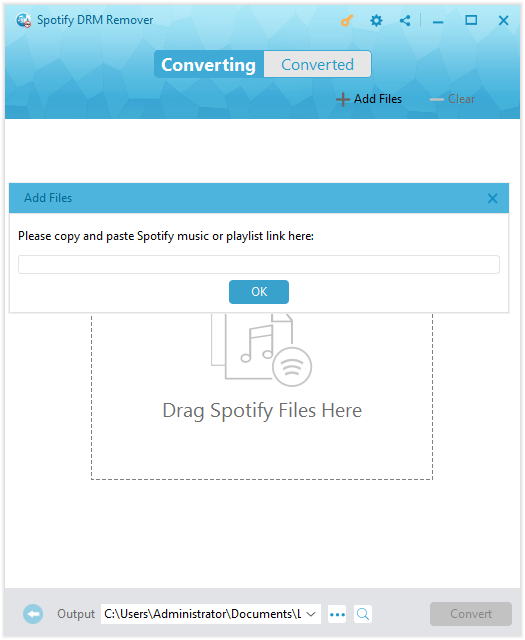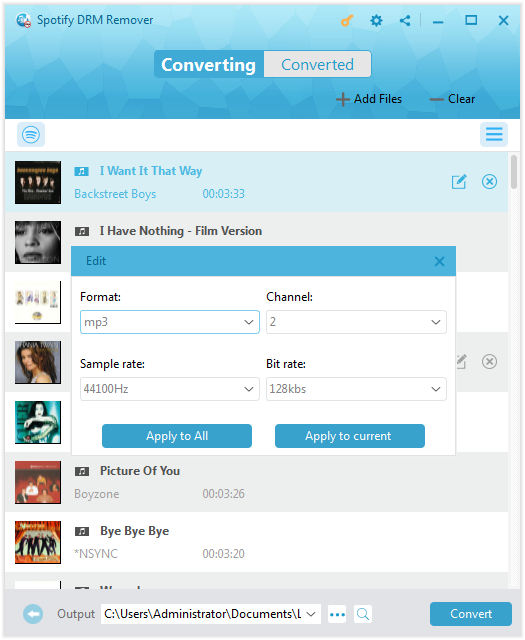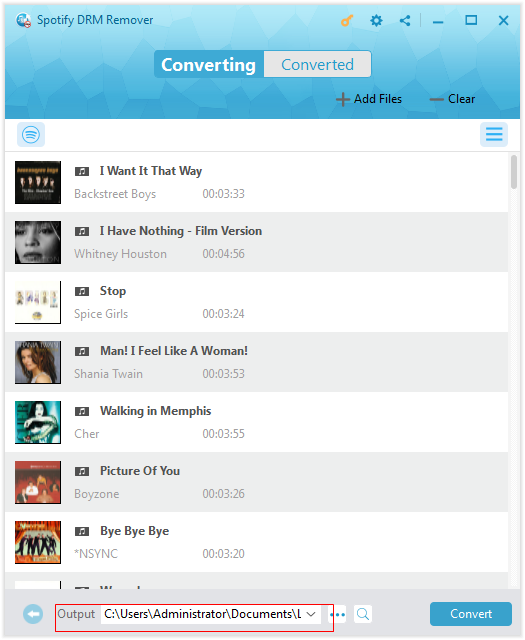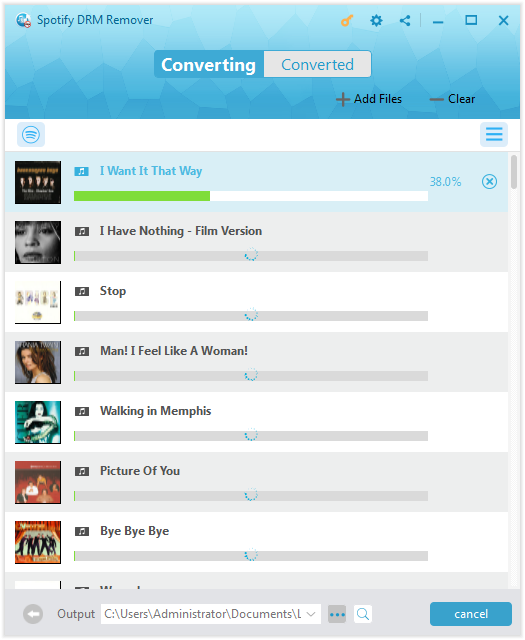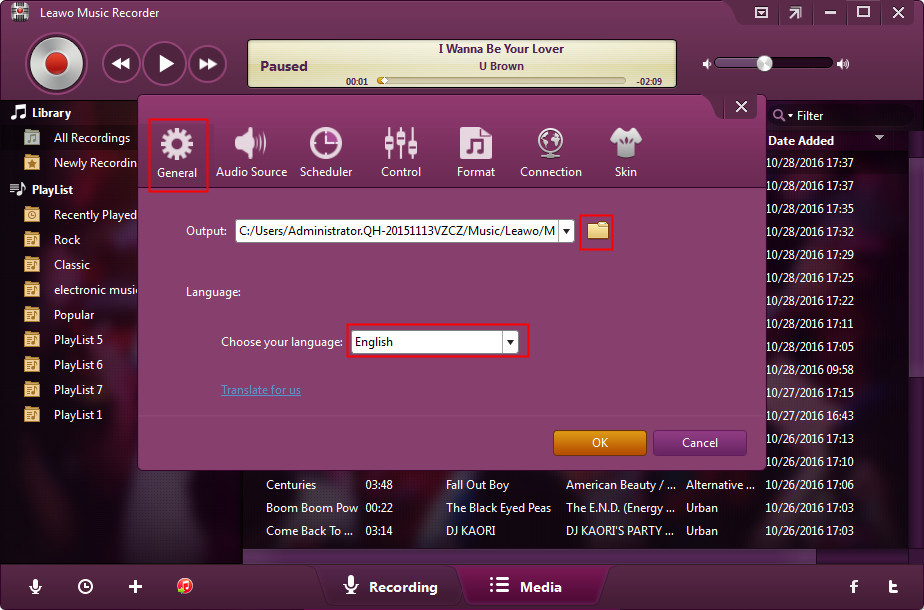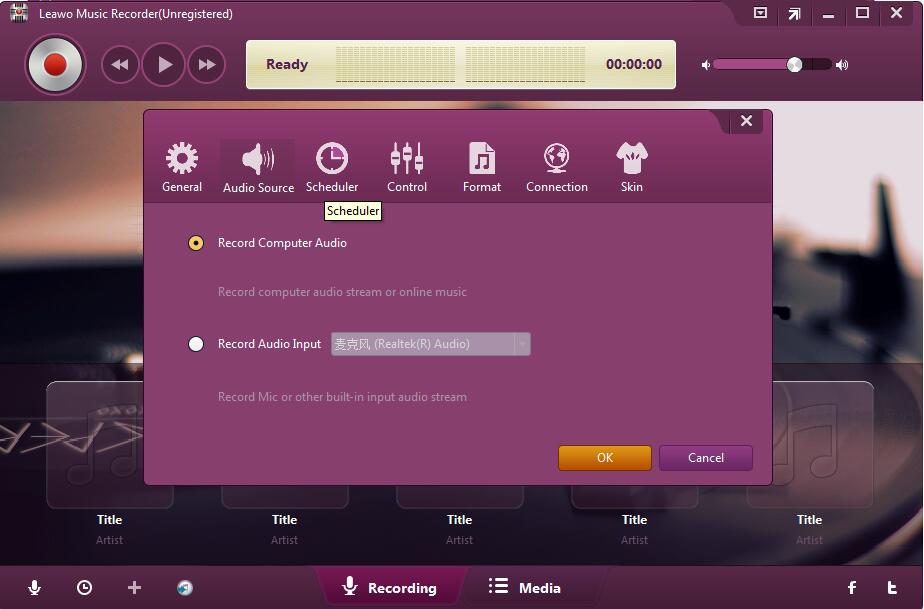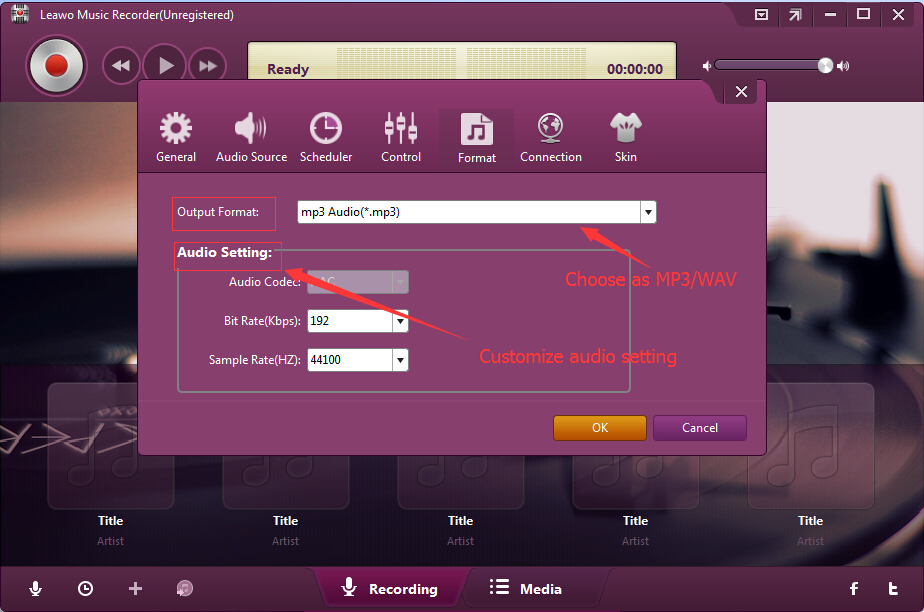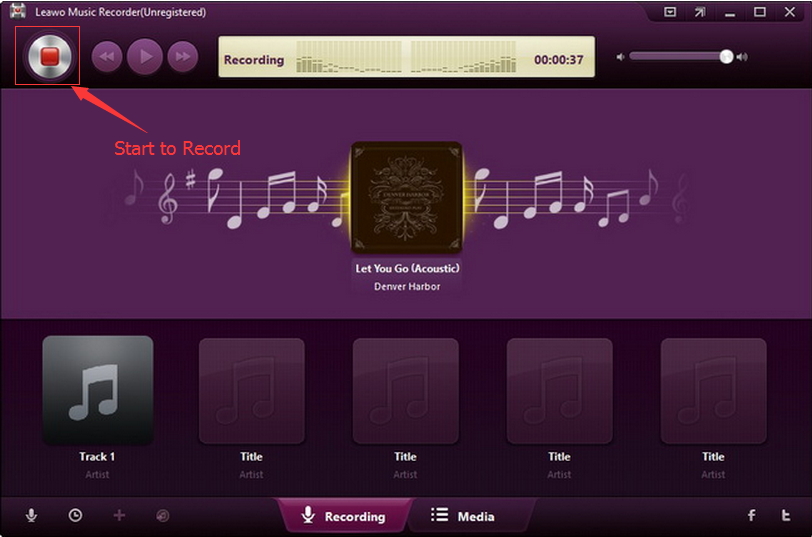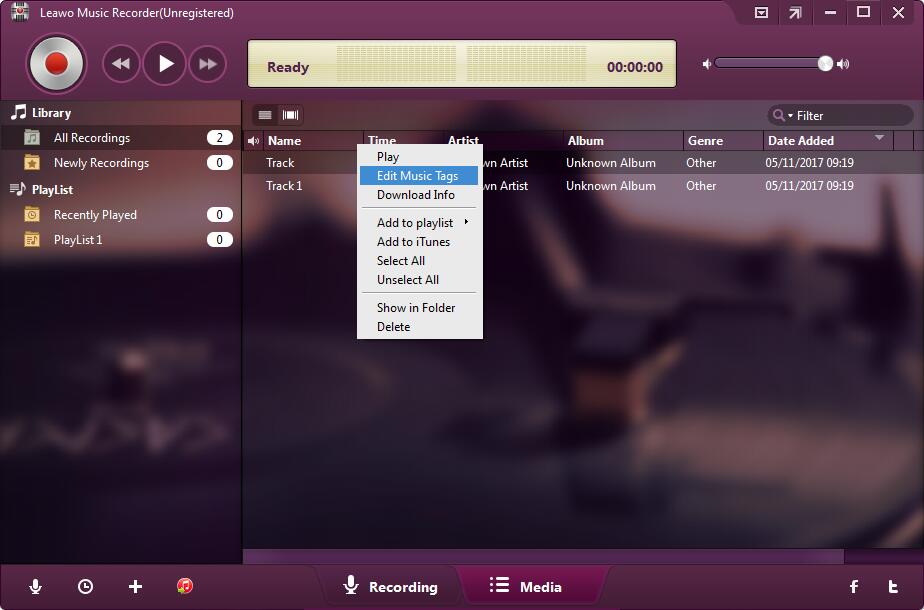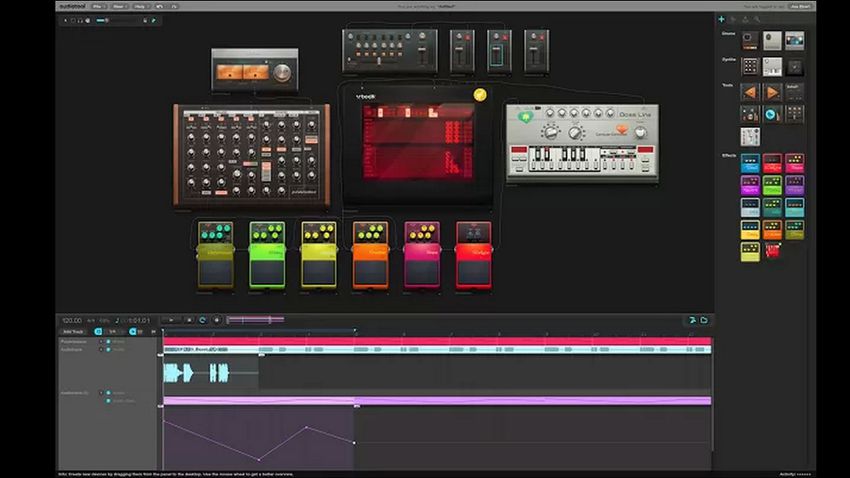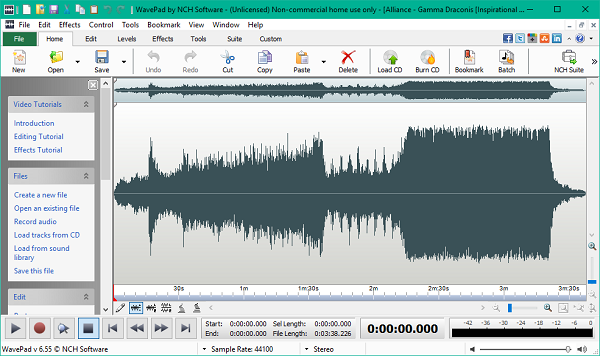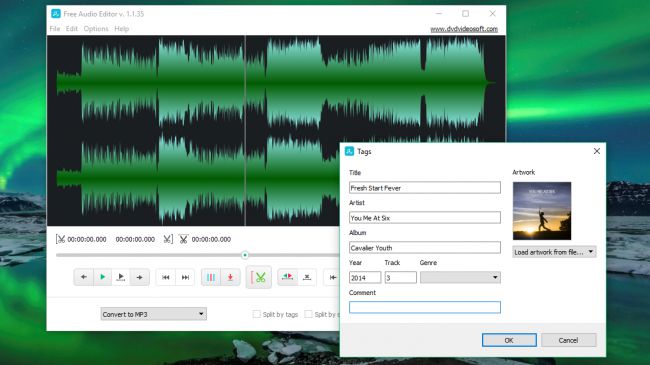Frage 1: “Hallo Spotify Community, ich versuche, eine Playliste zu erstellen und bestimmte Lieder zu bestimmten Zeiten im Lied beginnen zu lassen. Ich merkte, dass beim Hören einiger von Spotify generierter Playlisten bestimmte Lieder nicht unbedingt für die gesamte Dauer des Liedes beginnen und enden. Wenn ich z.B. eine kontinuierliche Playliste erstellen möchte, würde es mir erlaubt, das Intro eines Liedes zu überspringen. Danke!” von Matt über die Spotify Community.
Frage 2: ” Lied-Info im spotify bearbeiten – Ist es nicht mehr möglich, Lieder zu bearbeiten? Ich erinnere mich, dass ich früher Künstler und Alben bearbeiten konnte, aber ich kann nicht mehr…. was ist mit dieser Funktion passiert? Ist es möglich, zu einer älteren Version von spotify zu gehen, um es zurückzubringen?”
Viele Leute möchten Lieder auf Spotify bearbeiten, um sie individueller zu gestalten, wie z.B. Lieder auf Spotify kürzen, Spotify-Playliste bearbeiten, etc. Möglicherweise haben sie jedoch festgestellt, dass sie nicht in der Lage sind, die Länge der Lieder auf Spotify direkt zu bearbeiten. Können Sie jemals Lieder in Spotify bearbeiten? Wie kann man Lieder auf Spotify bearbeiten? Diese Anleitung bietet Ihnen effektive Lösungen, mit denen Sie sich auskennen.
Teil 1: Warum können wir Spotify-Lieder nicht im Spotify bearbeiten?
Teil 2: Wie kann man Lieder in Spotify mit Hilfe von Leawo Prof. DRM bearbeiten?
Teil 3: Bearbeiten von Liedern bei Spotify mit Leawo Music Recorder
Teil 4: 3 Nützliche Apps zur Bearbeitung von Spotify-Liedern
Teil 1: Warum können wir Spotify-Lieder nicht im Spotify bearbeiten?
Kann man die Spotify-Playliste im Spotify bearbeiten? Wie kann man die Playliste von Spotify bearbeiten? Eigentlich könnten die Leute Spotify-Playlists frei bearbeiten, indem sie die Playlisten nach oben oder unten verschieben. Das ist ganz einfach. Also Sie können die folgenden Schritte ausführen, um die Spotify-Playliste zu bearbeiten:
1. Öffnen Sie die Spotify App.
2. Klicken Sie in der unteren Navigationsleiste auf Ihre Bibliothek.
3. Tippen Sie auf Wiedergabelisten.
4. Klicken Sie auf die Wiedergabeliste, die Sie bearbeiten möchten.
5. Tippen Sie auf die drei Punkte oben rechts.
6. Tippen Sie auf Wiedergabeliste bearbeiten.
7. Tippen und halten Sie die drei Zeilen rechts von einem Lied und bewegen sie dann nach oben/unten, wie es Ihnen beliebt.
8. Wenn Sie fertig sind, klicken Sie oben rechts auf Speichern.
Sie sind jedoch derzeit nicht in der Lage, die Länge der Lieder in Spotify und anderen Musikinformationen wie Künstler, Albumcover, Artwork usw. zu bearbeiten, da der DRM-Schutz verhindert, dass Spotify-Lieder auf unbefugte Weise verwendet oder bearbeitet werden. Selbst wenn Sie auf die Premium-Version upgraden und Spotify-Lieder für das Offline-Hören herunterladen, können diese heruntergeladenen Spotify-Lieder nur von der Spotify-App wiedergegeben werden. Non-Spotify-Musikwiedergabe-Apps konnten die heruntergeladenen Spotify-Lieder zur Wiedergabe erkennen. Wenn Sie Lieder auf Spotify bearbeiten möchten, müssen Sie Spotify herunterladen und dann die Apps des Liededitors verwenden. Wir werden im Folgenden erläutern, wie man Lieder im Spotify bearbeiten kann.
Teil 2: Wie kann man Lieder in Spotify mit Hilfe von Leawo Prof. DRM bearbeiten?
Um Lieder im Spotify zu bearbeiten, laden Sie zunächst Spotify-Lieder herunter. Zum Herunterladen von Spotify-Liedern benötigen Sie ein Spotify DRM Entferner und Spotify Song Downloader Tool. Sie können Leawo Prof. DRM ausprobieren, eine professionelle Spotify-DRM-Entfernung und Spotify-Musik-Downloader-Suite, mit der Sie den DRM-Schutz bei Spotify-Lieder entfernen können, dann herunterladen und in MP3-, AAC-, M4A-, M4B-, WAV- und FLAC-Dateien konvertieren. Nach dem Herunterladen von Spotify-Lieder mit Leawo Prof. DRM können Sie dann die Länge der Lieder im Spotify frei bearbeiten und andere Bearbeitungsaufgaben mit professionellen Song-Editor-Anwendungen erledigen.
Laden Sie Leawo Prof. DRM herunter und installieren diese auf Ihrem Computer. Führen Sie die folgenden Schritte aus, um zu erfahren, wie Sie Spotify-Lieder zur Bearbeitung mit Hilfe von Leawo Prof. DRM herunterladen können.
Hinweis: Laden Sie die Spotify App herunter und installieren sie auf Ihrem Computer, bevor Sie Leawo Prof. DRM ausprobieren. Stellen Sie sicher, dass Sie sich mit Ihrem eigenen Spotify-Konto und Passwort bei Spotify angemeldet haben.
Schritt 1: Öffnen Sie Leawo Spotify DRM Remover.
Öffnen Sie nach dem Start von Leawo Prof. DRM die Option “Spotify DRM Remover” auf der Hauptschnittstelle.
Schritt 2: Hinzufügen von Spotify-Musik
Ziehen Sie dann direkt Spotify Lieder einzeln per Drag-and-Drop oder verschieben Sie das Album/Playlist auf einmal, um Spotify DRM Remover zu verwenden, damit Sie es herunterladen und konvertieren können.
Sie können auch direkt die URL von Spotify-Playliste und Album kopieren und einfügen, um die gesamte Playliste oder das Album auf einmal zum Herunterladen zu importieren. Klicken Sie auf die Schaltfläche “Dateien hinzufügen”, kopieren Sie die URL der Spotify-Playliste oder des Liedes in die leere Leiste und klicken Sie dann auf die Schaltfläche “OK”.
Schritt 3: Ausgabeformat und Audioqualität einstellen
Nachdem Sie die Spotify-Lieder geladen haben, klicken Sie auf das Bleistift-Symbol in jedem geladenen Spotify-Musiktitel, um in das Feld “Bearbeiten” zu gelangen und dort das Ausgabeformat aus MP3, AAC, FLAC, WAV usw. im Feld “Format” auszuwählen und die Audioparameter einschließlich Kanal, Sample-Rate und Bitrate anzupassen. Klicken Sie anschließend auf die Schaltfläche “Auf alle anwenden”, in der Sie Zeit sparen können.
Schritt 4: Ausgabeverzeichnis festlegen
Öffnen Sie anschließend unten im Programm das Feld “Output”, um das Ausgabeverzeichnis für das Speichern der ausgegebenen Spotify-Lieder festzulegen.
Schritt 5: Herunterladen und Konvertieren von Spotify-Liedern
Schließlich klicken Sie auf den großen blauen Button “Konvertieren” in der rechten unteren Ecke, um mit dem Herunterladen und Konvertieren von Spotify-Liedern zu beginnen. Im Fenster “Converting” können Sie alle Download-Aufgaben einsehen.
Leawo Prof. DRM beseitigt ruhig den DRM-Schutz bei Spotify-Liedern im Hintergrund und erfordert keine menschliche Bedienung. Nach dem Herunterladen können Sie die heruntergeladenen Spotify-Lieder zur Bearbeitung in Ihre Song-Editor-Apps einlesen.
Tatsächlich kann Leawo Prof. DRM Ihnen nicht nur als Spotify DRM Remover zum Herunterladen und Konvertieren von Spotify-Liedern helfen, sondern auch dabei, iTunes DRM M4V Videos in DRM-freie MP4 Videos zu konvertieren, iTunes DRM M4P Musik in DRM-freie MP3 Dateien zu konvertieren, iTunes/Audible Hörbücher in DRM-freie Hörbücher zu konvertieren und eBooks von Kindle, Kobo und Adobe Digital Edition zu konvertieren. Es ist eine umfassende DRM-Entfernungs- und Konvertierungssuite auf dem Markt.
Teil 3: Bearbeiten von Liedern bei Spotify mit Leawo Music Recorder
Leawo bietet Ihnen ein effektives Audio-Recorder- und Editor-Tool, mit dem Sie Lieder von Spotify herunterladen und bearbeiten können. Das ist Leawo Music Recorder, ein professionelles Audio-Recorder-Tool, mit dem Sie ganz einfach Lieder in MP3- oder WAV-Dateien aufnehmen können, wobei Musik-Dateien wie Künstler, Album, Artwork, Genre usw. automatisch heruntergeladen und hinzugefügt werden. Wenn Sie mit den automatisch hinzugefügten Musik-Dateien nicht zufrieden sind, können Sie diese Musik-Dateien mit dem internen Musik-Dateien-Editor von Leawo Prof. DRM manuell bearbeiten. Dennoch können Sie als Audiorecorder die Länge der Lieder auf Spotify frei bearbeiten, indem Sie nur den gewünschten Song-Clip aufnehmen.
Laden Sie Leawo Music Recorder herunter und installieren ihn auf Ihrem Computer. Die folgenden Schritte zeigen Ihnen, wie Sie Spotify Lieder mit dem Leawo Music Recorder herunterladen und bearbeiten können.
Schritt 1: Ausgabeverzeichnis festlegen
Starten Sie den Leawo Music Recorder und klicken dann auf das kleine Mikrofonsymbol in der linken unteren Ecke. Gehen Sie zur Registerkarte “Allgemein”, um das Ausgabeverzeichnis festzulegen.
Schritt 2: Audioquelle einstellen
Öffnen Sie dann die Registerkarte “Audio Source”, um die Option “Computer-Audio aufnehmen” als Aufnahmequelle zu wählen, da Sie Lieder von Spotify auf Ihrem Computer herunterladen und aufnehmen sollen.
Schritt 3: Ausgabeformat einstellen
Als drittes öffnen Sie die Registerkarte “Format”, um entweder MP3 oder WAV als Ausgabeformat auszuwählen. Passen Sie die Audio-Bitrate und die Sample-Rate Ihren Bedürfnissen entsprechend an. MP3-Audio wird wegen seiner höheren Popularität sehr empfohlen.
Schritt 4: Starten Sie die Aufnahme von Spotify-Liedern.
Klicken Sie anschließend auf die rote Schaltfläche “Start” auf dem Leawo Music Recorder und lassen Sie sich dann den Spotify-Lied wiedergeben, den Sie herunterladen möchten, um die Aufnahme von Spotify-Liedern zu starten. Klicken Sie erneut auf die rote Schaltfläche, um die Aufnahme zu stoppen/vervollständigen. Wenn Sie die Länge von Liedern im Spotify bearbeiten möchten, lassen Sie zuerst den Lied im Spotify abspielen und klicken Sie dann auf die rote Schaltfläche an den gewünschten Start- und Endpunkten.
Wie bereits erwähnt, wird der Leawo Music Recorder automatisch heruntergeladen und fügt Musik-Dateien wie Künstler, Album, Genre, Cover usw. in seine leistungsstarke Online-Musikdatenbank ein. Eigentlich können Sie diese Musik-Dateien manuell bearbeiten, indem Sie mit der rechten Maustaste auf die Zielaufnahme klicken und dann die Option “Musik-Dateien bearbeiten” wählen.
Wenn die gewünschten Spotify-Liedern nun automatisch heruntergeladen werden, können Sie die aufgenommenen Spotify-Liedern zur Bearbeitung in die Song-Editor-Anwendungen importieren. Als eine Kombination aus lokalem Audiorecorder und Online-Audiorecorder ermöglicht Ihnen der Leawo Music Recorder die Aufnahme und den Download von Musik von über 1000 Musikseiten wie YouTube, Facebook, Spotify, FM-Radios usw. sowie die Aufnahme von lokalem Audio und sogar externem Sound zum Speichern in WAV- oder MP3-Audiodateien.
3 Nützliche Apps zur Bearbeitung von Spotify-Liedern
Nach dem erfolgreichen Herunterladen von Spotify-Liedern können Sie diese heruntergeladenen Spotify-Liedern nun frei in die Song-Editor-Apps zur Bearbeitung importieren. Nach der Bearbeitung können Sie mit der Spotify-App bearbeitete Liedern ganz einfach von Ihrer lokalen Festplatte wiedergeben. Hier haben wir 3 nützliche und leistungsstarke Tools zur Bearbeitung von Liedern zusammengestellt, die Ihnen helfen, Lieder in Spotify zu bearbeiten.
1. Audacity
Audacity ist ein großartiges Open-Source-Audioaufzeichnungs- und Bearbeitungsprogramm, das mit den meisten Betriebssystemen kompatibel ist. Mit der Software können Sie Live-Audio über einen Mixer oder ein Mikrofon aufnehmen; Sie können auch die Dateiformate MP3, WAV, AIFF und OGG importieren und dann frühere Aufnahmen digitalisieren, bearbeiten und exportieren.
2. WavePad
WavePad ist eine voll funktionsfähige professionelle Audio- und Musik-Editor-App für Android und iOS, mit der Sie auf einfache Weise neue Musik auf Ihrem Gerät bearbeiten und erstellen können. Es verfügt über erstaunliche Werkzeuge wie Ausschneiden, Kopieren, Einfügen, so dass Sie jede Ihrer Lieblingsmusik aus Ihrer Bibliothek problemlos bearbeiten können. Neben der Bearbeitung der Musik können Sie auch Audioeffekte wie Echo, Verstärkung und Rauschunterdrückung hinzufügen.
3. Ocenaudio
Wie Audacity ist auch Ocenaudio für mehrere Plattformen (Windows, Linux und Mac) verfügbar. Die Vorschau von Echtzeit-Effekten sollte helfen, Ihre Arbeit zu beschleunigen, da es nicht notwendig ist, eine Änderung anzuwenden, nur um sie auszuprobieren, und ein hochpräzises Auswahlwerkzeug macht es einfach, den gleichen Effekt auf mehrere Abschnitte einer Datei anzuwenden. Sie können Ocenaudio verwenden, um mit lokal gespeicherten Dateien zu arbeiten, oder sogar die online gehosteten Dateien öffnen. Die etwas spärliche Oberfläche des Audioeditors wird schnell zu einer Freude. Wenn Sie sich ein wenig mit den Tastenkombinationen auseinandersetzen, sollten Sie im Handumdrehen durch die üblichen Aufgaben gehen.